
一些文件夹中我们会保存比较私密的东西或者是一些不想随便让他人看到为文件,想要保护好文件夹中的文件我们会想到的方法就是将整个文件夹给隐藏,那具体应该怎么操作呢?
步骤如下:
1:首先找到你要加密的文件夹,按下windows键+e,如图所示
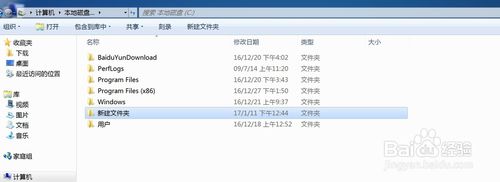
2:点击鼠标右键加密的文件夹,选择“属性”,如图所示
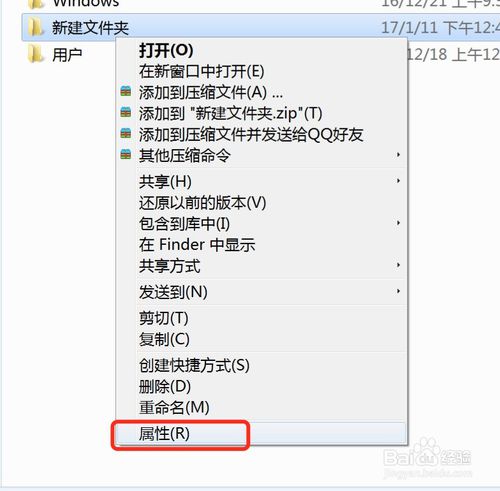
3:在打开属性对话框的“常规‘选项卡中单击”高级“按钮,如图
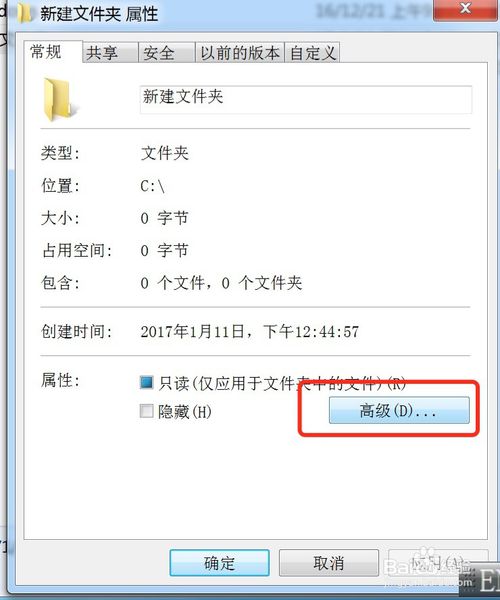
4:在弹出的高级属性对话框中选中”加密内容以便保护数据“复选框,单击”确定“按钮
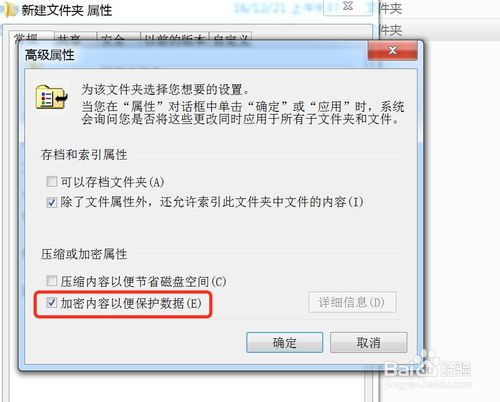
5:返回”属性“对话框,单击“确定”按钮,会出现属性的对话框在此点击“确定“
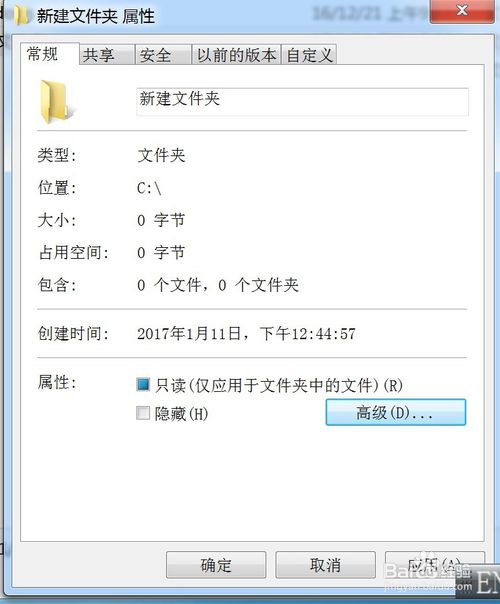
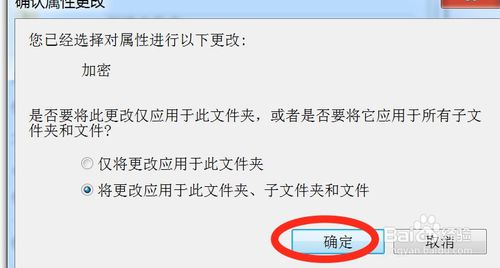
6:单击任务栏通知区域的图标,弹出”加密文件系统“
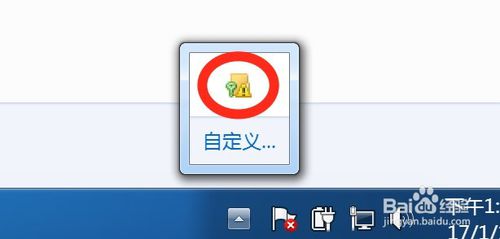
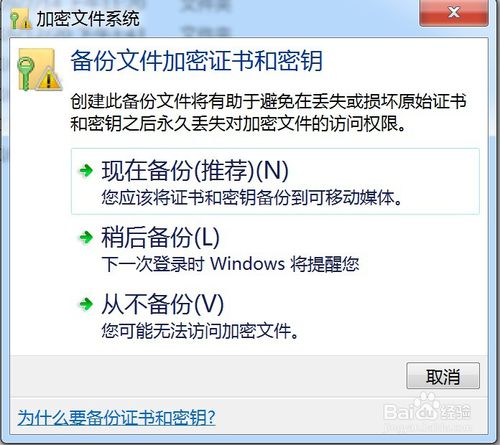
7:选择“现在备份(推荐)”选项,弹出“证书导出向导”对话框,单击“下一步”按钮
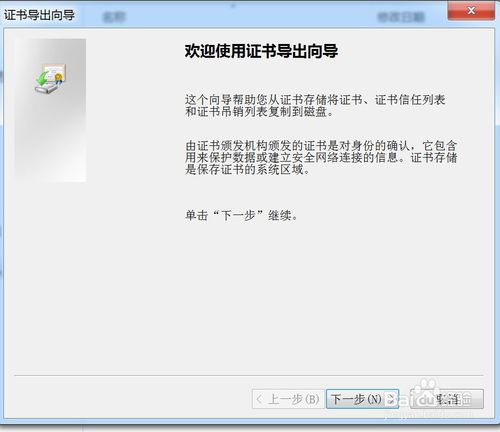
8:弹出“导出文件格式”对话框,保持默认设置,单击“下一步”按钮,弹出“密码”对话框,在密码和输入并确定密码“文本框中输入加密密码,单击”下一步“,最后用证书,可以查看加密的文件
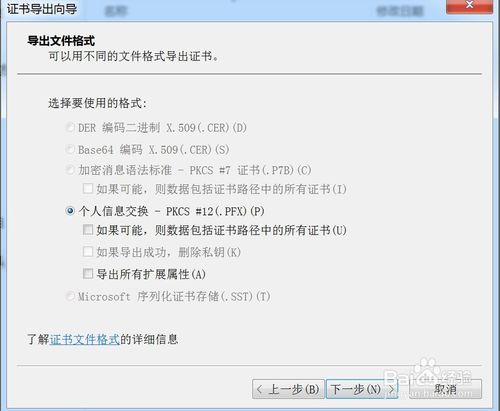
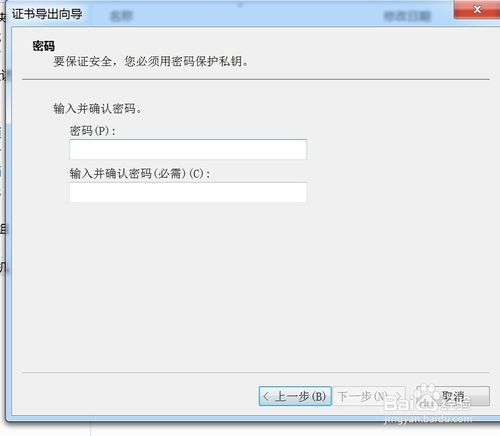
uc电脑园提供的技术方案或与您产品的实际情况有所差异,您需在完整阅读方案并知晓其提示风险的情况下谨慎操作,避免造成任何损失。

未知的网友